Q&Aナンバー【8805-0331】更新日:2007年8月23日
このページをブックマークする(ログイン中のみ利用可)
[Outlook Express 6] 添付ファイルが付いていないはずのメールに、添付ファイルが付いています。
| 対象機種 | すべて |
|---|---|
| 対象OS |
|
 質問
質問
Outlook Express 6.0 で、添付ファイルが付いていないはずのメールに、添付ファイルが付いています。
 回答
回答
「メッセージはすべてテキスト形式で読み取る」が有効になっている状態で、HTML形式のメールを表示すると、文字以外の次のような情報は、添付ファイルとして表示されます。

テキスト形式で読み取る設定を無効にすると、HTML形式で読み取るようになるため、ウイルスに感染する可能性が高まります。
あらかじめ、HTML形式のメールを受信する場合の危険性を確認してから、操作をしてください。
HTML形式のメールを受信する場合の危険性については、次のQ&Aをご覧ください。
 電子メールや添付ファイルを介したウイルス感染を防ぐ方法を教えてください。(新しいウィンドウで表示)
電子メールや添付ファイルを介したウイルス感染を防ぐ方法を教えてください。(新しいウィンドウで表示)
次の手順で、テキスト形式で読み取る設定を無効にします。


Outlook Express に戻ったときに、該当するHTML形式のメールがプレビュー画面に表示されている場合は、一度、ほかのメールをクリックしたあとに選択し直してください。
- HTMLファイル
- メールに埋め込まれた画像ファイル
- 背景に設定された音楽ファイル

テキスト形式で読み取る設定を無効にすると、HTML形式で読み取るようになるため、ウイルスに感染する可能性が高まります。
あらかじめ、HTML形式のメールを受信する場合の危険性を確認してから、操作をしてください。
HTML形式のメールを受信する場合の危険性については、次のQ&Aをご覧ください。
 電子メールや添付ファイルを介したウイルス感染を防ぐ方法を教えてください。(新しいウィンドウで表示)
電子メールや添付ファイルを介したウイルス感染を防ぐ方法を教えてください。(新しいウィンドウで表示)次の手順で、テキスト形式で読み取る設定を無効にします。

- Outlook Express を起動します。
- 「ツール」メニュー→「オプション」の順にクリックします。
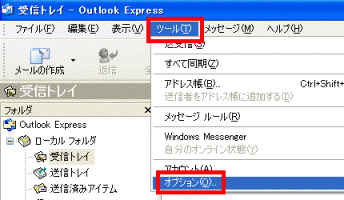
- 「オプション」が表示されます。
「読み取り」タブをクリックします。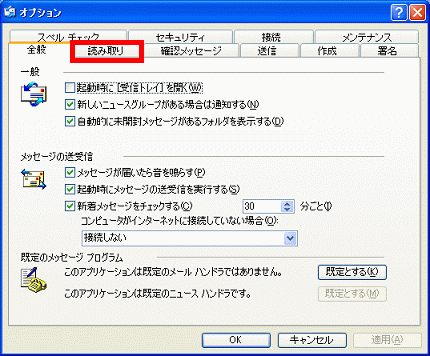
- 「メッセージの読み取り」欄の、「メッセージはすべてテキスト形式で読み取る」をクリックし、チェックを外します。
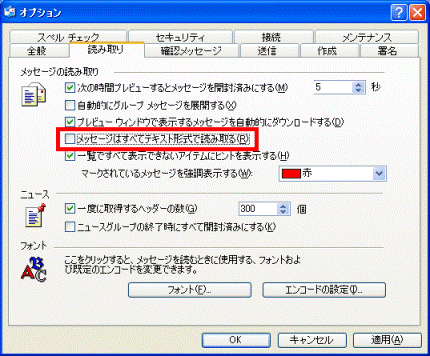
- 「OK」ボタンをクリックします。
- Outlook Express に戻ります。
HTML形式のメールが、HTML形式で表示されることを確認します。

Outlook Express に戻ったときに、該当するHTML形式のメールがプレビュー画面に表示されている場合は、一度、ほかのメールをクリックしたあとに選択し直してください。



